绿联usb转rs232九针串口线,可以实现电脑usb或usb-c接口控制各种串口db9设备的功能,常见应用场景有电脑控制收银机、PLAM、数控机床、门禁系统、温控设备、工业仪表、条码打印机等。
绿联usb转rs232九针串口线有PL2303芯片和FTDI芯片两种类型,在常规win8/10操作系统可以免驱使用,在mac os、win7等其它系统则需要安装驱动才能使用,驱动下载地址为:
1.解压驱动文件,双击文件夹“PL2303GT”。
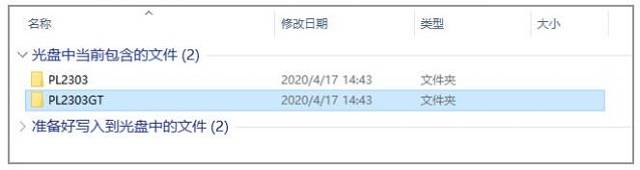
2.双击Windows文件夹(以Windows系统为例)。
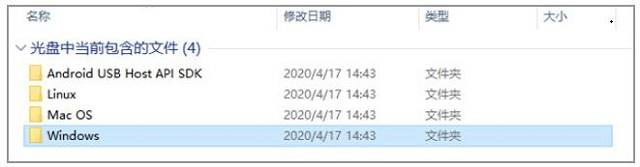
3.双击“PL2303GT”应用程序。
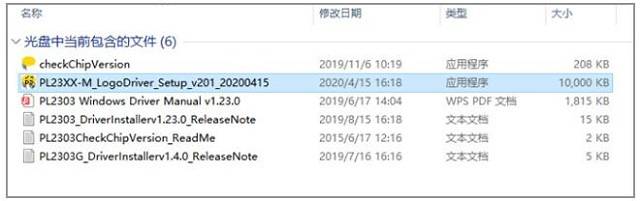
4.安装完成,点击Finish即可。
1.将绿联串口线的USB接口插入电脑USB接口(建议接主板的USB接口)。

2.将串口线另一端DB9头与设备连接,在设备附带的应用软件里面去设置好Y-105所对应的通迅端口以及所相应匹配的端口参数。如果设备的应用软件不支持选择偏大的端口号时,可以在端口属性里更改端口号,更改方法如下。
将产品接入电脑USB端口,在“设备管理器”-“其它设备”中可以看到一个未知设备,此时需要先安装产品驱动程序,然后进行端口的设置。
1.依次点击“设备管理器”-“端口”,并右击Prolific USB-to-Serial Comm Port(COM18),在弹出的下拉菜单中,选择“属性”。
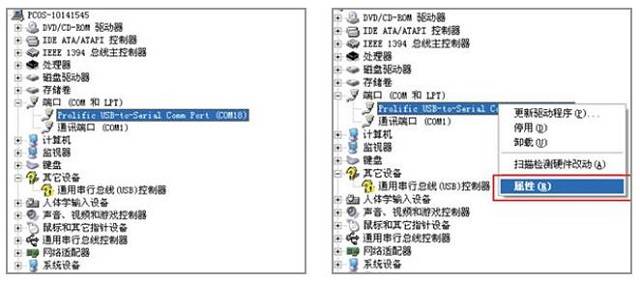
2.在属性窗口里选择“端口设置”-“高级”,将“COM端口号”设置为闲置COM端口(如COM2),并点击“确定”。
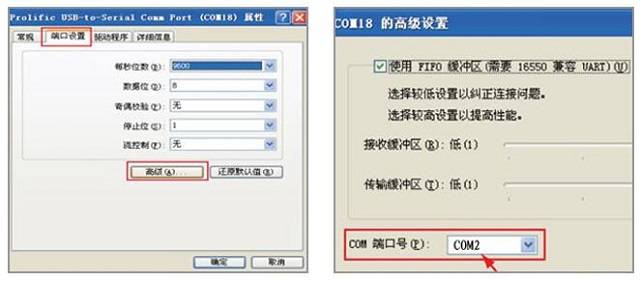
3.在“计算机管理”中选择“端口”,在工具栏中点击“扫描检测硬件改动”图标,搜索新设备,此时可以看到端口从COM18转换为修改后的COM2,端口更改成功。
产品详情:绿联usb转rs232九针串口线